Direct3D – это специальный набор библиотек и функций, с помощью которых осуществляется взаимодействие системы с видеокартой. Данная технология используется при обработке графики в играх. Сегодня мы разберемся в причине появления ошибки, в которой говорится о том, что игре Dota 2 не удалось обнаружить устройство Direct3D. Также разберем варианты устранения неполадки.
Возможные причины
Чтобы определить, в какой области искать причину данной ошибки, нужно знать возможные неисправности, которые могут повлиять на работу игры:
- Несовместимость видеокарты с технологией Direct3D. Этот вариант актуален для совсем старого оборудования. Поддержка начинается с видеокарт Nvidia 8 серии Radeon 2×00 серии.
- Несоблюдение системных требований игры. Обязательно проверьте, подходит ли ваш компьютер для Dota Найти официальные требования можно на официальном сайте игры.
- Установлена неправильная версия DirectX. Для Dota 2 требуется DirectX Если данный пакет не установлен на ПК, то может появляться подобная ошибка.
- Устаревший драйвер видеокарты. В таком случае необходимо просто обновить ПО оборудования до актуальной версии.
Теперь перейдем возможным способам устранения ошибки.

Перезапуск и перезагрузка
Возможно, данная ошибка носит временный характер. Поэтому перед вмешательством в настройки и файлы попробуйте просто перезапустить приложение Steam, через которое устанавливается Dota 2. Также перезагрузите компьютер.
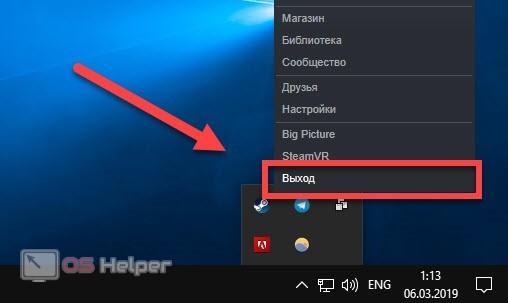
Если ошибка появилась снова, то переходите к следующему шагу.
Проверка целостности файлов
Сервис Steam устанавливает не только файлы игры, но и дополнительное ПО, необходимое для запуска. К такому софту относится и DirectX. Если по какой-либо причине файлы были утеряны, поможет проверка целостности кэша. Для запуска процедуры откройте библиотеку Steam и зайдите в свойства игры. Во вкладке «Локальные файлы» нажмите на кнопку «Проверка целостности файлов игры».
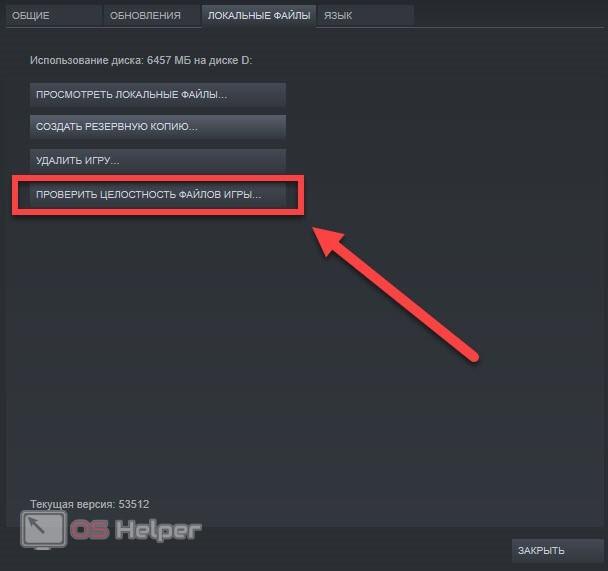
После этого Steam запустит сканирование папки с Dota 2, а также поиск недостающего дополнительного софта. Когда анализ закончится, приложение начнет загрузку поврежденных или утерянных данных. После этого снова попробуйте запустить игру.
Установка DirectX вручную
Если автоматическая процедура в Steam не помогла, то переходим к ручной инсталляции. Для этого откройте официальный сайт Microsoft по ссылке и скачайте дистрибутив DirectX.

Плюс веб-установщика в том, что он самостоятельно просканирует вашу систему и загрузит те файлы, которых не хватает. В случае с Windows 10 весь необходимый набор API и функций идет в комплекте с операционной системой, поэтому дополнительная установка не понадобится.
Обновление драйвера
Для корректной работы видеокарты и игры необходимо обновить графический драйвер. Удобнее всего скачивать официальные дистрибутивы с сайтов производителей видеокарт — Nvidia и AMD. На сайте укажите вашу модель оборудования, загрузите файл и установите компоненты.
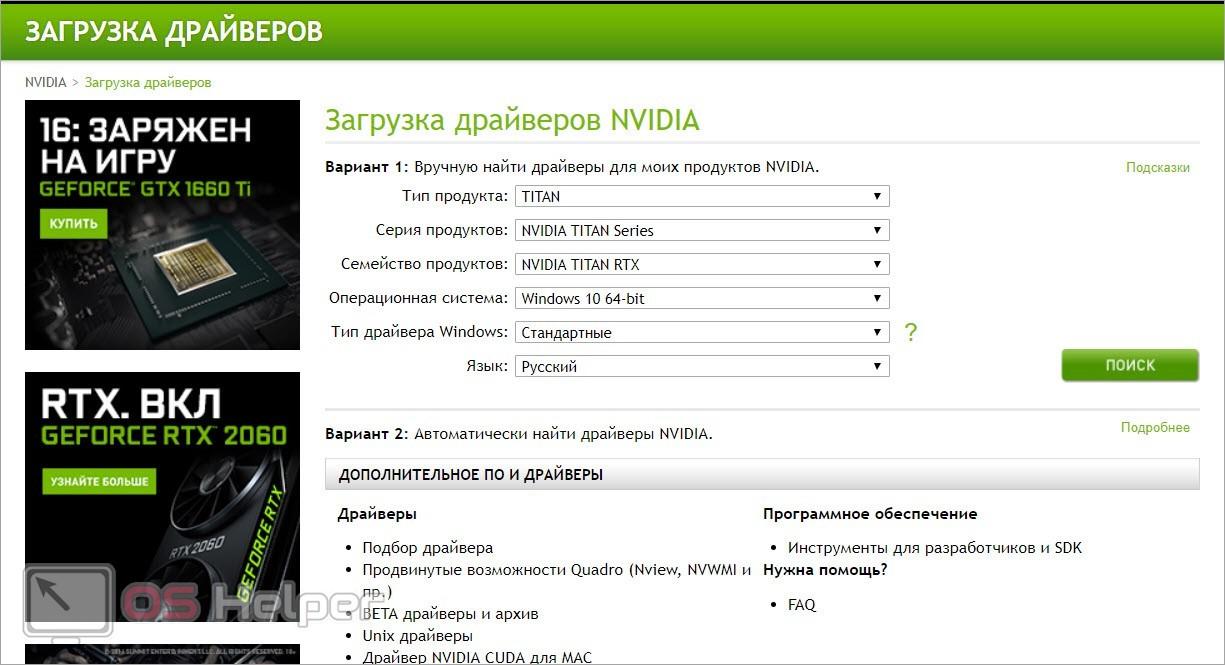
Вместе с драйвером устанавливаются фирменные приложения, которые следят за обновлениями и своевременно их загружают.
Второй вариант обновления драйвера – это утилита «Диспетчер устройств». Откройте раздел «Видеоадаптеры» и кликните правой кнопкой мыши по названию видеокарты. В меню выберите пункт «Обновить драйвер».
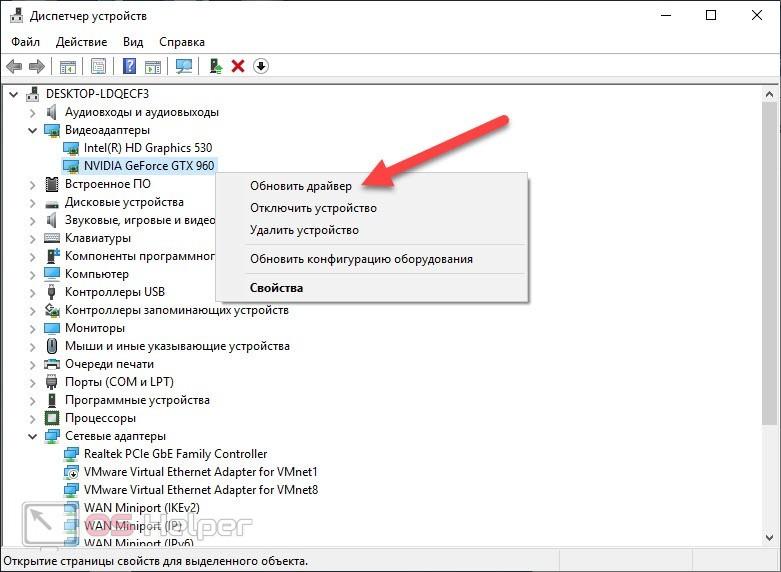
В открывшемся окне можно выбрать как ручную установку из папки (если вы скачали драйвер с официального сайта), так и автоматический подбор.
Удаление вирусов
Если ошибка по-прежнему возникает и Dota 2 отказывается запускаться, просканируйте всю систему антивирусной программой. Можно использовать бесплатное предложение, например, 360 Total Security, которая быстро устанавливается и не нагружает компьютер.
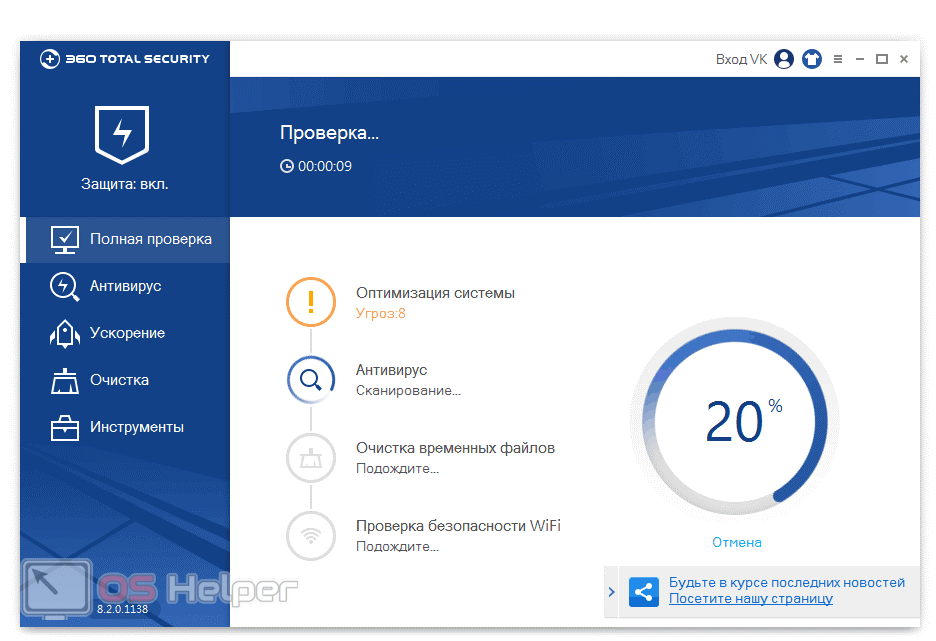
Видеоинструкция
Посмотрите данный видеоролик, если вам оказалось недостаточно текстового описания проблемы.
Заключение
Теперь вы умеете исправлять ошибку с Direct3D при запуске Dota 2. Стоит отметить, что данная ошибка не привязана к конкретному приложению: она может появиться при запуске любой другой игры или программы, которая требует ресурсы видеокарты. После прочтения нашей статьи вы сможете решить эту проблему или будете готовы к ней заранее!
Не удалось обнаружить устройство Direct3D Dota 2: решение
Автор: Юрий Белоусов · 14.05.2019
При запуске популярной MOBA игры Dota 2, некоторые пользователи могут столкнутся с появлением окна с ошибкой, в котором пишет следующее: «Не удалось обнаружить устройство Direct3D» в Dota 2.
Полный текст ошибки в Dota 2:
Не удалось начать игру
Не удалось обнаружить устройство Direct3D!
Убедитесь, что драйвер вашей видеокарты работает правильно и что ваша система соответствует минимальным системным требованиям игры.
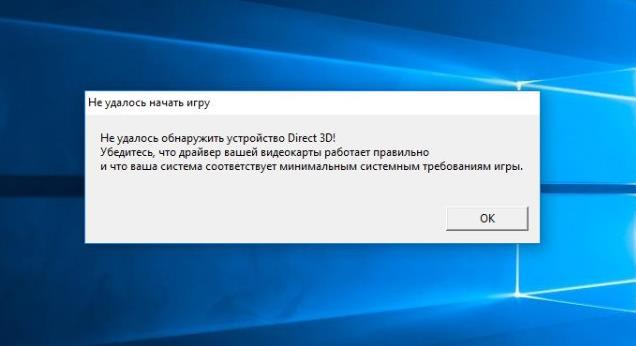
Текст на английском:
Почему появляется ошибка «Не удалось обнаружить устройство Direct3D» Dota 2
Основные причины, почему может появляется ошибка «Не удалось обнаружить устройство Direct3D» Dota 2:
- Несоответствие компьютера минимальным системным требованиям игры;
- Отсутствие или неисправность драйверов видеокарты;
- Отсутствие или неисправность DirectX;
- Вирусы на ПК;
- Неисправность видеокарты.
Не удалось обнаружить устройство Direct3D Dota 2: что делать, как исправить
Что же делать, в случае, если появляется ошибка «Не удалось обнаружить устройство Direct3D» в Dota 2 при запуске?
- Первым делом стоит зайти в диспетчер устройств Windows и убедится, что среди видеоадаптеров присутствует видеокарта. Если видеокарт 2: встроенная и дискретная, то нужно убедится, что подключена именно дискретная.
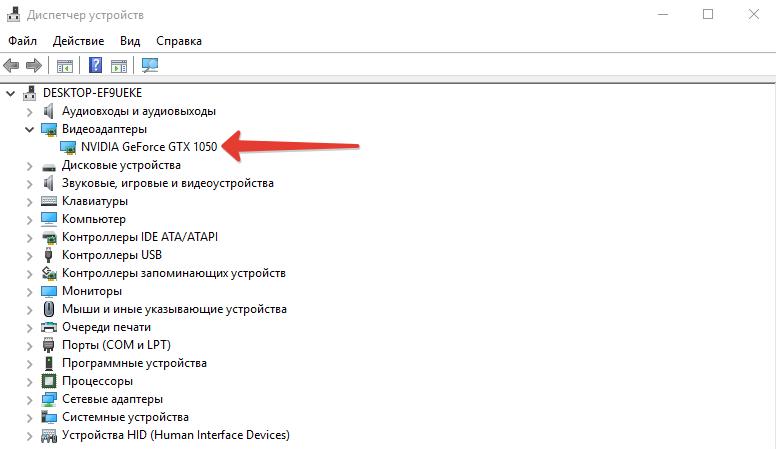
- Выполнить переустановку драйверов на видеокарту.
Сделать это можно из диспетчера устройств, кликнув правой кнопкой мыши по видеокарте и выбрав пункт «Обновить драйвер».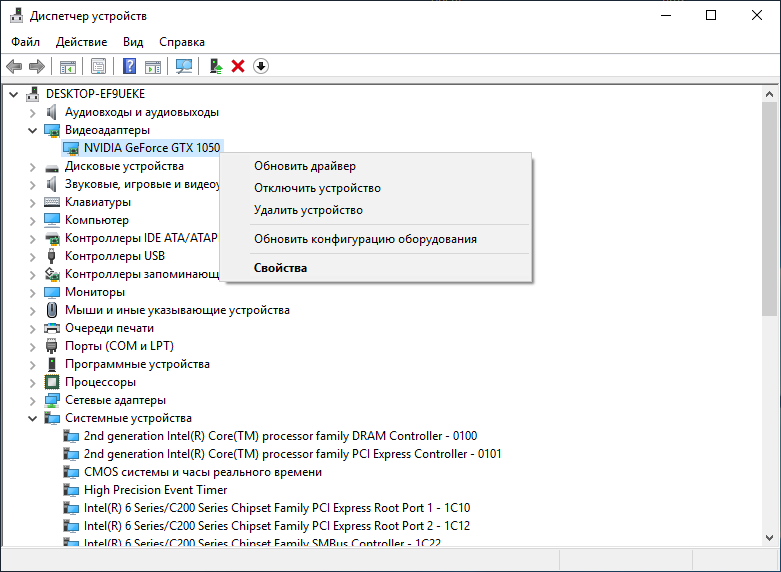
Можно также скачать установочные файлы драйвера с официального сайта производителя графического адаптера и установить их вручную. Либо – с помощью специализированного софта. Например, с помощью программы Driver Booster. - Скачать и установить исполняемые библиотеки DirectX с официального сайта Microsoft.
- Зайти в Steam и перейти в свойства игры.
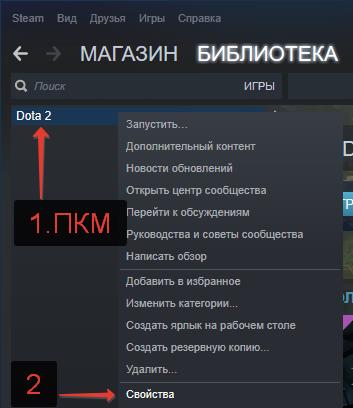
Перейти в раздел «Локальные файлы» и проверить целостность файлов игры.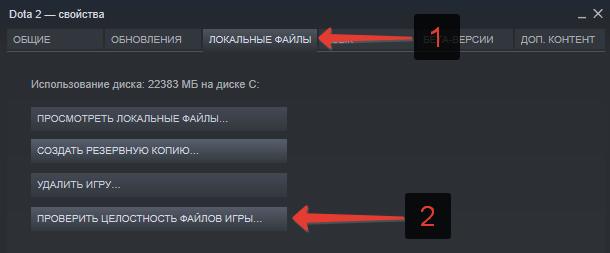
- Если есть возможность зайти в игру хотя бы ненадолго, то следует перейти в настройки Dota 2, где в параметрах «Изображение» поменять Direct3D на другой.
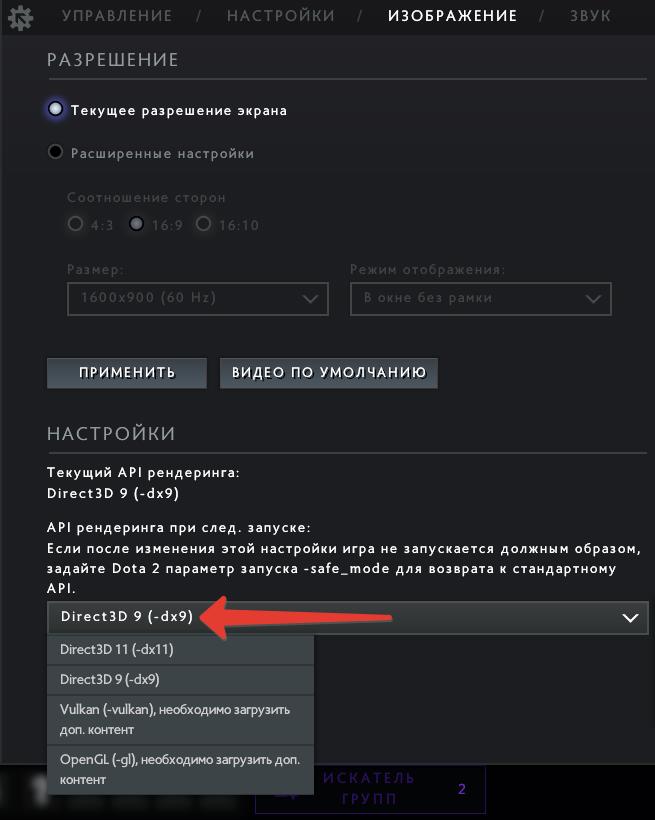
- Скачать и установить антивирусную программу, а также программу для чистки ПК. Хорошо подойдут Avast и CCleaner. Сделать с помощью них полное сканирование и произвести оптимизацию компьютера.
- Перезагрузить компьютер. Этот пункт стоило бы поместить на первое место, ведь во многих случаях банальная перезагрузка компьютера решает большинство проблем.
- Если проблема не решилась, и есть возможность, то можно сделать откат системы Windows до момента, когда ошибка не появлялась.
Как правило, именно переустановка драйверов на видеокарту помогает решить проблему с появлением ошибки: «Не удалось найти устройство Direct3D» в Dota 2. В некоторых случаях, перед установкой / переустановкой драйверов, требуется предварительно удалить старые, с очисткой реестра.
Не нашли ответ? Тогда воспользуйтесь формой поиска:
Не удалось обнаружить Direct3D в Dota 2 – как исправить?
Чем развитее становится техника, тем все больше ресурсов запрашивают программы. Если ПО или аппаратная часть компьютера не отвечают требованиям, которые запрашивает приложение, тем более возможно возникновение проблем. Сегодня расскажем что делать, когда появилась ошибка в Dota 2 «Не удалось обнаружить Direct3d».
С некоторых пор игроки стали видеть на экране сообщения вида: не удалось найти Direct3d. Оно возникает во время установки или первого запуска CS:GO, Dota 2 и других аналогичных игр.

Не удалось обнаружить устройство Direct 3D!
В данном сообщении сразу говорится о причине сбоя. Компьютер не соответствует системным требованиям. Но могут быть и другие причины, например, устаревшие или поврежденные драйвера видеокарты. Также проблема может возникать из-за неполадок в интерфейсе DirectX. Если вы пытались «разогнать» видеокарту при помощи стороннего софта, то не удивляйтесь появлению подобного уведомления. Есть и другие варианты появления данной проблемы, но на каждый из них найдется свое решение. Вот тут мы писали о проблеме Стима – не удалось принять предложение обмена повторите попытку позже 28.
Как исправить ошибку Direct3d в доте
Прежде всего обновите драйвера видеоадаптера. Сделать это можно стандартным способом в «диспетчере задач». В нем нужно развернуть соответствующую вкладку и выбрать «Удалить».

Удаляем драйвер видеокарты
После этой операции желательно очистить ПК с помощью специальных утилит, которые удаляют мусор с жесткого диска и из реестра. После перезагрузки можно кликнуть на «Обновить». Но и это не всегда является решением сбоя на 100%. Лучше всего работают программы Драйвер Бустер или Драйвер Пак Солюшнз. Программа самостоятельно проведет поиска устаревших драйверов и скачает нужные. После всех обновлений также необходимо перезагрузить ПК.
Когда система перезагружена, попробуйте вновь запустить Доту. Если это не решило проблему, то есть еще несколько рекомендаций:
При разовой неполадке просто закройте Стим и завершите все задачи через диспетчер. Затем вновь запустите приложение. А в Стиме попытайтесь выполнить анализ кэша. Откройте опцию «Выполнить» и впишите «dxdiag». Откроется меню диагностики ДиректХ и будет произведено его проверка на ошибки.
Можно сразу посмотреть, совпадает ли существующая версия с требуемой в приложении. Если нет, загрузите актуальную с официального сайта и установите.
Кстати! Если вы устанавливаете игру с диска, то там уже есть встроенная актуальная для игры версия Директа.
Наконец, отключите интегрированную видекарту и перезагрузите ПК. А еще практически все входят в игру через Стим. Попытайтесь выполнить следующие действия:

- В Стиме зайдите в свойства игры –>локальные файлы –> посмотреть.
- Далее нужно пройти путь Game —> Bin —> Win32 и нажать на значок игры.
- Приложение должно запуститься.
Нужно включить 3D ускорение в настройках при такой ошибке Direct3D
Если ни один из способов не помогает, то следует просто обновить аппаратную часть ПК.
Не удалось обнаружить устройство Direct3d — что делать
- Отчего ошибка появляется в Dota 2 и CS:GO?
- Как исправить ошибку Direct3d
- Обновление дров видеокарты
- Дополнительные решения
- Ошибка Failed to initialize Direct3d
- Заключение
Современные игры требуют все больше ресурсов системы. Если программное или аппаратное обеспечение не соответствует запрашиваемым игрой, то вполне вероятен исход с появлением сбоев. Так, с недавнего времени, пользователи при установке игры стали получать уведомление об ошибке — Не удалось обнаружить устройство Direct3d. Уведомление появляется при попытке установить или запустить Dota 2, CS:GO и т.д.. Мы собрали все лучшие решения, которые подскажут, что делать с этой проблемой.

Ошибка: Не удалось обнаружить устройство Direct3d
Отчего ошибка появляется в Dota 2 и CS:GO?
Прежде чем исправлять ситуацию разберемся — из-за чего возникает сбой, который многие получают в следующем виде — Failed to initialize Direct3d. В сообщении сразу указывается на необходимость проверки наличия видеодрайверов и соответствия системных требований. Однако причины могут быть и другими:
- Битые драйвера видеокарты, как встроенной, так и дискретной;
- Проблемы в интерфейсе DirectX, как вариант — измененные настройки DirectDraw, текстур AGP;
- Попытки разогнать видеокарту сторонним софтом.
- Несоответствие установленной версии DirectX с требуемыми игрой.
- Переход на другую версию Windows (часто при переходе с 7-ки на 10-ку)
Как исправить ошибку Direct3d
Предложений по решению в сети достаточно много. Но мы выбрали самые действенные примеры.
Обновление дров видеокарты
- Для начала стандартно обновим системные двайвера. Пройдите в Диспетчер и разверните «Видеоадаптеры». В независимости от наличия желтого треугольника, жмите правой кнопкой по основной видеокарте и выберите «Удалить». После, желательно применить очистку реестра, CCleaner в помощь.

Удаление драйверов видеокарты в Windows

Обновление драйверов в NVIDIA GeForce Experience
Сторонние утилиты, к счастью, имеют полную базу обновленных драйверов и способны устранить ошибку «Не удалось обнаружить устройство Direct3d». После всех перезагрузок пробуйте запустить любимые Dota 2 или CS:GO. Вот видео-инструкция дополнительно:
Дополнительные решения
Мы описали основной способ устранения неполадки, но если вдруг вам это не помогло вот еще несколько советов.
- Проблема может быть единичной — просто закройте Steam и завершите его процессы через Диспетчер задач. После пробуйте запустить.
- В Стиме попробуйте запустить проверку целостности кэша. Часто срабатывает.
- Запустите системную опцию «Выполнить» и пропишите туда dxdiag. Команда откроет меню диагностики DirectX и автоматически запустит сканирование его библиотек на ошибки. Просмотрите установленную версию (первая вкладка: Система) с требуемой в игре. Если отличаются — загрузите с официального сайта Майкрософт последний пакет DirectX —microsoft.com/ru-ru/download. Предварительно удалите старый пакет и почистите реестр после этого — тот же CCleaner вам поможет.
- Также вариант — в Диспетчере отключите встроенную видеокарту. Перезагрузитесь и пробуйте запуститься.
- Практически все запускают игру через Steam, попробуйте запустить проблемную Доту 2 или КС:ГО так: через Стим откройте свойства игры — локальные файлы — просмотреть. Дальше в папках идем по пути Game — Bin — Win32 — кликаем по значку игры.
Ошибка Failed to initialize Direct3d
К счастью, проблема Failed to initialize Direct3d является аналогичной с указанной выше ошибкой, однако она появляется в других играх (Heartstone, Tomb Raider). Все описанные ранее решения полностью работают для неё. Здесь также необходимо будет выполнить чистую переустановку дров для видеокарты и загрузку актуальной версии DirectX.

Ошибка Failed to initialize Direct3d
Заключение
Мы рассмотрели самые актуальные решения, которые подскажут, что делать для исправления сбоя «Не удалось обнаружить устройство Direct3d». Если для вас они не сработают, просьба написать про это в комментариях, мы постараемся вам помочь. Обязательно укажите, что вы пытались сделать.
Ошибка в игре Dota 2: «Не удалось обнаружить устройство Direct3D». Что делать?

Dota 2 на сегодняшний день является самой популярной многопользовательской компьютерной игрой в мире, поэтому нет ничего удивительного в том, что вам захотелось поиграть в нее. Там вам представится возможность выбрать одного из многочисленных уникальных героев, каждый из которых обладает впечатляющим набором скиллов, чтобы затем помочь своей команде одолеть противника в рамках короткого, но очень насыщенного и увлекательного боя.
Но внезапно перед вами возникает неожиданная проблема, из-за которой вы не можете запустить игру Dota 2. «Не удалось обнаружить устройство Direct3D» — это сообщение, которое вы видите перед собой, когда пытаетесь включить игру. Что же делать? Как избавиться от этой ошибки и, наконец, получить удовольствие от игрового процесса? В данной статье вы найдете варианты решения этой проблемы. Вам стоит понимать, что вероятность того, что первое же решение подойдет для вас и спасет вас от неприятностей, не слишком высока, поэтому вам стоит быть готовыми к тому, что придется по очереди пробовать каждое решение, пока какое-либо из них не подойдет. Итак, что же делать, если при запуске игры Dota 2 не удалось обнаружить устройство Direct3D?

Соответствие минимальным требованием
Если у вас выскакивает ошибка «Не удалось обнаружить устройство Direct3D» в Dota 2, то в первую очередь вам нужно проверить конфигурацию вашего компьютера. Данное сообщение появляется на экране тех компьютеров, которые имеют слишком слабые комплектующие, мощности которых недостаточно, чтобы запустить эту игру. Соответственно, если это ваш случай, то вам придется обновить ваш компьютер, чтобы поиграть в Dota 2. «Не удалось обнаружить устройство Direct3D» — это ошибка, которая возникает на вашем ПК, который полностью соответствует не только минимальным, но и рекомендуемым требованиям? В таком случае вам придется попробовать другое решение проблемы.
Драйвера
Итак, вы получили сообщение об ошибке «Не удалось обнаружить устройство Direct3D» в Dota 2, что делать? Если ваш компьютер полностью соответствует системным требованиям, указанным разработчиком, то вам в первую очередь стоит обратить внимание на драйвера, в частности на драйвер видеокарты. Убедитесь в том, что для всех комплектующих у вас установлены самые новые версии драйверов, а если какие-то из них устарели, обязательно обновите их. Это зачастую позволяет решить проблему моментально.

Другие решения
Существуют также и другие решения, которые позволят вам разобраться с этой проблемой. Вы можете начать с удаления и установки Direct X, а закончить переустановкой операционной системы. В результате хотя бы один из вариантов обязательно вам поможет.














